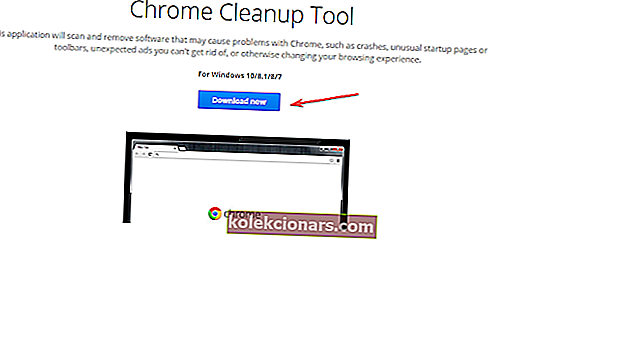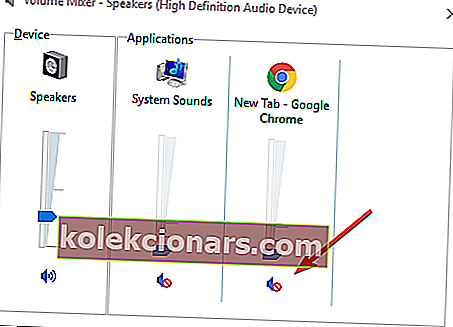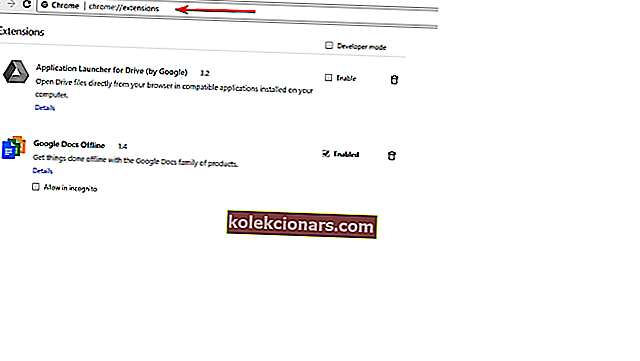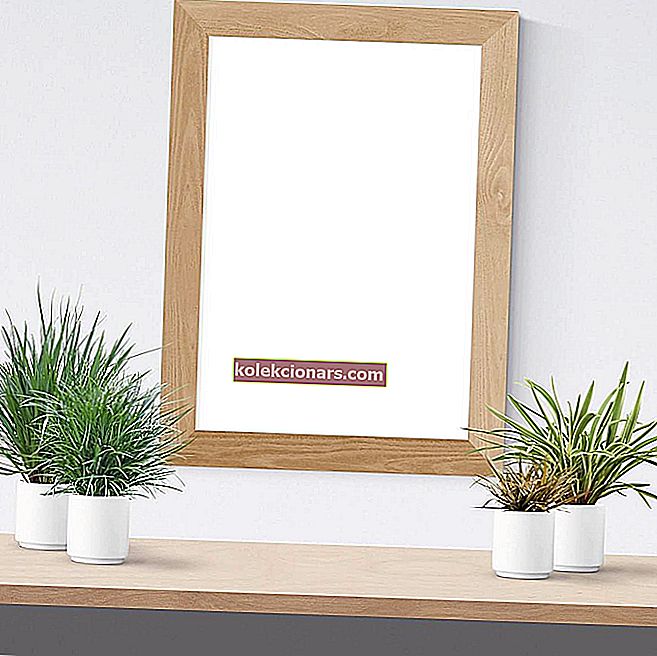- Google Chrome ir izvēlēta pārlūkprogramma miljoniem lietotāju visā pasaulē.
- Neskatoties uz tā popularitāti, dažreiz pārlūkā Chrome var parādīties kļūdas.
- Ja pārlūkā Chrome nav skaņas, pārbaudiet skaļuma maisītāju un pārliecinieties, ka pārlūks Chrome nav izslēgts vai atspējo visus paplašinājumus.
- Šis raksts ir tikai daļa no mūsu Chrome centra, un, ja meklējat padziļinātākas rokasgrāmatas, noteikti pārbaudiet to.
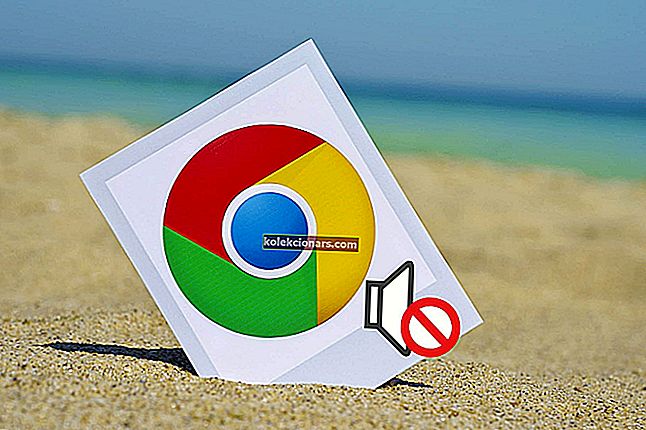
Google Chrome varētu būt vispopulārākais pārlūks uz planētas Zeme, taču tas nepadara to neaizsargātu pret problēmām. Un viena no izplatītākajām problēmām, ar kuru daudzi saskārās, ir tā, ka Chrome skaņa nedarbojas .
Tas varētu šķist pārāk niecīgs jautājums, bet tas arī var būt visnepatīkamākais; jo vairāk, ja tiek atskaņotas visas citas ierīces lietotnes, izņemot Chrome.
Tomēr risinājums ir vienlīdz viegli un vienkārši apstrādājams.
Lūk, kas jums jādara, ja pārlūkā Chrome nav skaņas.
Kā es varu novērst Google Chrome skaņas neatskaņošanu?
- Izmēģiniet citu pārlūkprogrammu
- Noņemiet ļaunprātīgu programmatūru
- Pārbaudiet skaļruņu skaļumu un mikseri
- Atspējot paplašinājumus
- Notīrīt kešatmiņu un sīkfailus
- Atiestatiet Chrome iestatījumus
- Atjauniniet pārlūku Chrome
- Atinstalējiet un atkārtoti instalējiet pārlūku Chrome
1. Izmēģiniet citu pārlūkprogrammu

Iespējams, ka šī nav jūsu pirmā problēma ar pārlūku Chrome. Ir vairākas no tām, kuras mēs plaši aplūkojām sadaļā Chrome kļūdas.
Jūs, iespējams, esat iestrēdzis pārlūkā Chrome, jo esat vai nu pieradis, vai arī dažu jums patīkamu funkciju dēļ.
Mēs esam šeit, lai jums tagad pateiktu, ka tam nevajadzētu būt šādi. Opera pārlūks ir balstīta arī uz hroma (kas nozīmē, ka tām ir daudz lietas, kas kopīgs). Tam ir tādas pašas standarta funkcijas kā vēl vesels bars.
Tas ir ātrāks nekā Chrome un neēd tik daudz auna. Tam ir arī šīs bezmaksas papildu funkcijas :
- iebūvēts adblocker
- iebūvēts VPN
- peldošs logs ar video atskaņošanu, kamēr turpināt pārlūkošanu
- integrēti sūtņi sānjoslā
Un vēl daudz vairāk. Noklikšķiniet uz pogas Lasīt vairāk, lai lasītu visu par to.

Opera
Lielisks ātrums un vesela virkne bezmaksas papildu funkciju padara to par labāku pārlūku nekā Chrome. Pārslēdzieties tūlīt. Bezmaksas Apmeklējiet vietni2. Noņemiet ļaunprātīgu vai citu nevēlamu programmatūru
- Ielādējiet Chrome tīrīšanas rīka vietni savā pārlūkprogrammā Chrome.
- Noklikšķiniet uz saites Lejupielādēt tūlīt .
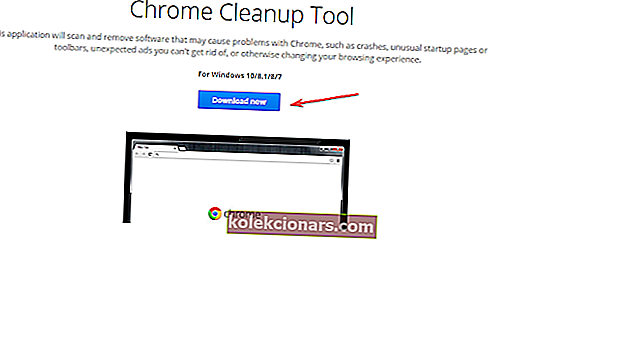
- Kad esat iepazinies ar pakalpojumu sniegšanas noteikumiem un piekrītat tiem, noklikšķiniet uz Pieņemt un lejupielādēt .
- Pēc lejupielādes noklikšķiniet uz faila chrome_cleanup_tool.exe apakšdaļā.
- Noklikšķiniet uz Izpildīt, kad Windows jautā, vai esat pārliecināts, ka vēlaties palaist programmu.
- Chrome tīrīšanas rīks skenē jūsu datoru un sarakstu no jebkādas ļaunprātīgas vai aizdomīgu programmatūru atrast ierīcē.
- Noklikšķiniet uz Noņemt aizdomīgās programmas .
- Tiek atvērta jauna Chrome cilne, kas aicinās atiestatīt iestatījumus. Noklikšķiniet uz Atiestatīt .
Pārbaudiet, vai problēma ir atrisināta.
Mums jāpiemin, ka problēmu var izraisīt dažas ļaunprātīgas programmatūras, kas inficēja jūsu sistēmu, sērfojot internetā.
Antivīruss ir labs, taču labākais rīks sistēmas un datu drošībai sērfošanas laikā ir VPN rīks.

Mēs ļoti iesakām privāto piekļuvi internetam - līderi tirgū, kas pieder Kape Technologies.
PIA var instalēt vairākos veidos. Piemēram, varat instalēt lietotni savā Windows 10 ierīcē vai mobilajā tālrunī. Tas nozīmē, ka VPN ir pieejams visā sistēmā.
Bet jūs varat to instalēt arī kā paplašinājumu. PIA ir Chrome paplašinājums, kas būtībā maršrutē visu pārlūkprogrammas trafiku caur PIA.
Tas piedāvā arī ērtu ieslēgšanas / izslēgšanas slēdzi, atļauto sarakstu ar vietņu URL, bloķē WebRTC drošības problēmu dēļ un sakārto vārtejas pēc latentuma, lai jūs varētu iegūt ātrāko savienojumu.
PIA piedāvā arī:
- jaunākās tehnoloģijas serveriem un šifrēšanai (OpenVPN un WireGuard)
- bez žurnāliem datu politika
- neierobežots joslas platums un vairākas vienlaikus savienotas ierīces
- spēja bloķēt izsekotājus un ļaunprātīgu programmatūru

Privāta piekļuve internetam
Uzlabota Chrome un jūsu ierīces identitātes un datu aizsardzība. Vairs nav ļaunprātīgas programmatūras, kas atspējo audio. Mēnesī 2,85 USD Iegūstiet to tūlīt!3. Pārbaudiet skaļruņu skaļumu un mikseri
- Ar peles labo pogu noklikšķiniet uz skaļruņa ikonas sistēmas teknē uzdevumjoslas apakšējā labajā stūrī.
- Atlasiet Open Volume Mixer .
- Jūsu Chrome lietotnei jābūt uzskaitītai sadaļā Lietojumprogrammas pa labi.
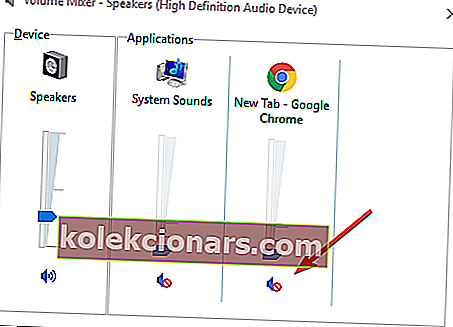
- Pārliecinieties, ka tā nav izslēgta vai skaļums nav iestatīts zemākajā pozīcijā.
Pārbaudiet, vai pārlūks Chrome spēj atskaņot skaņu. Ja nē, pārejiet pie nākamās darbības.
Vai meklējat labākos Chrome audio ekvalaizera paplašinājumus? Šeit ir labākās iespējas.
4. Atspējojiet paplašinājumus
- Tips chrome: // extensions par Chrome cilni un nospiediet Enter .
- Jums tiks piegādāts Chrome pārlūkprogrammā iegulto paplašinājumu saraksts.
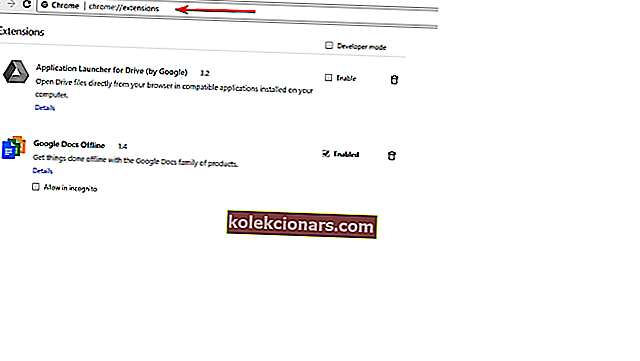
- Meklējiet konkrētu paplašinājumu ar nosaukumu Pepper Flash un atspējojiet to. Lielākā daļa ziņoja, ka viņu skaņas problēmas ir atrisinātas pēc šī konkrētā paplašinājuma atspējošanas.
- Faktiski būtu ieteicams izdzēst visus pārējos paplašinājumus, tos atkārtoti instalējot, pēc katras instalēšanas pārbaudot, vai jūs saņemat skaņu.
Lai pārliecinātos, vai problēmu patiešām rada kāds paplašinājums, atveriet pārlūku Chrome inkognito režīmā .
Lai to izdarītu, pārlūkā Chrome nospiediet (Cntrl + Shift + N) vai noklikšķiniet uz pārlūka Chrome augšējā labajā stūrī un norādītajā izvēlnē atlasiet Jauns inkognito logs .
Pārbaudiet, vai jūs saņemat skaņu. Ja jā, problēmu var izraisīt paplašinājums.
Bieži uzdotie jautājumi: uzziniet vairāk par to, ka pārlūkā Chrome nav skaņas
- Kā ieslēgt pārlūku Google Chrome?
Lai ieslēgtu Chrome, uzdevumjoslā ar peles labo pogu noklikšķiniet uz skaļuma pogas un izvēlieties Open Volume mixer . Tagad pārliecinieties, ka pārlūks Chrome nav izslēgts.
- Kāpēc mans Google Chrome ir izslēgts?
Ja pārlūks Google Chrome ir izslēgts, visticamāk, iemesls ir tas, ka skaļuma mikserī tā skaņa ir izslēgta. Varat arī izslēgt cilnes.
- Kā iespējot skaņu pārlūkā Chrome?
Lai iespējotu skaņu pārlūkā Chrome, dodieties uz Chrome iestatījumi> Papildu . Tagad atlasiet Vietnes iestatījumi> Skaņa un pārliecinieties, vai ir iespējota opcija Atļaut vietnēm atskaņot skaņu.
- Kā jūs ieslēdzat tīmekļa vietni?
Lai pārlūkā Chrome ieslēgtu vietni, vienkārši ar peles labo pogu noklikšķiniet uz šīs vietnes cilnes un izvēlnē izvēlieties opciju Ieslēgt iesl.
Redaktora piezīme : Šis raksts turpinās nākamajā lapā.